
YOGA Tab 3 8"
Naudotojo vadovas
Lenovo YT3-850F
Lenovo YT3-850L
Lenovo YT3-850M
• Visa šio vadovo informacija, pažymėta žvaigždute*, skirta tik LTE modeliui („Lenovo
YT3-850L“ / „Lenovo YT3-850M“).
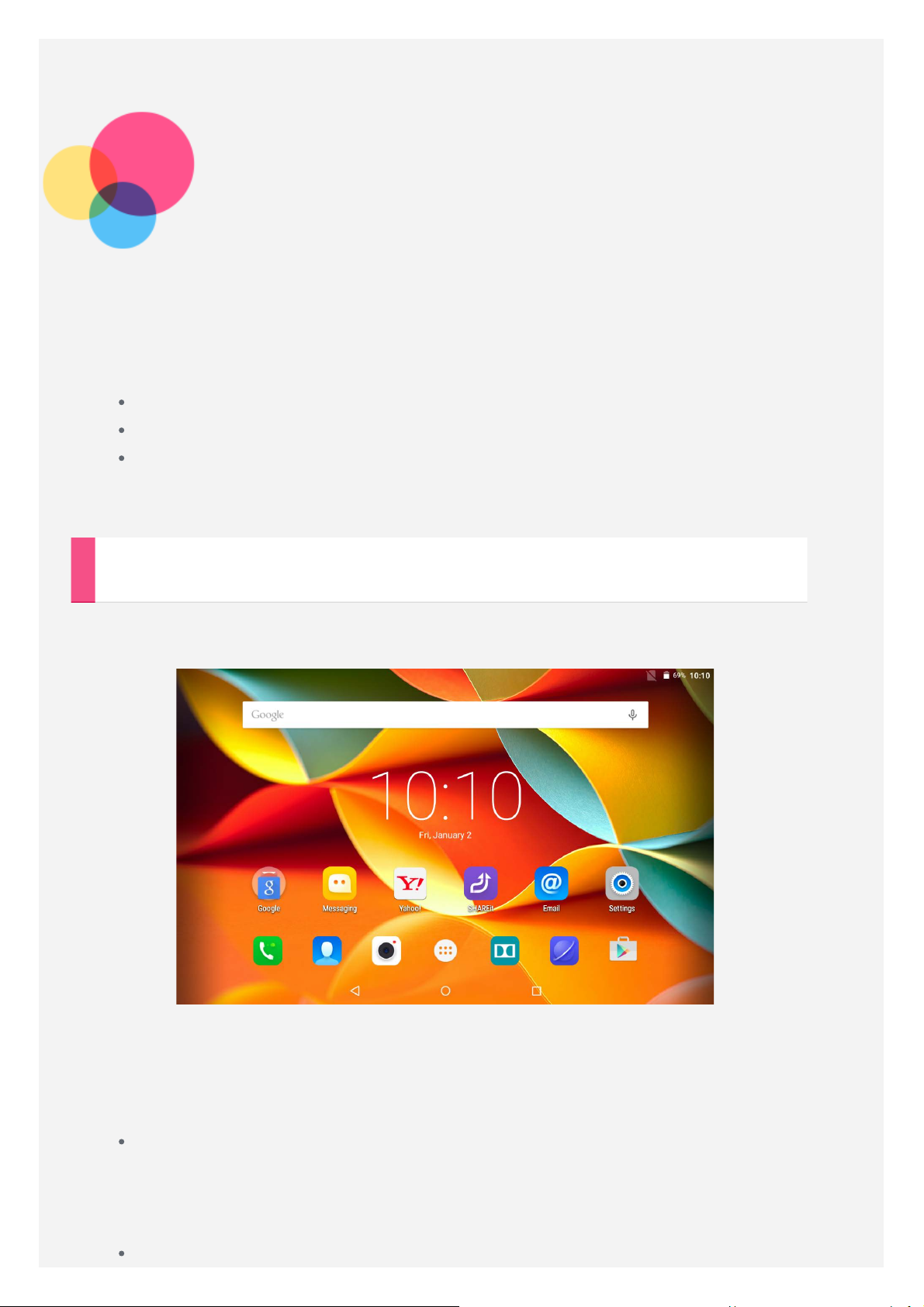
Pagrindai
Pastabos: Prieš naudodami šią informaciją ir gaminį, kuriam ji pateikta, būtinai
perskaitykite šiuos dokumentus:
Saugos, garantijos ir greito pasirengimo darbui vadovas
Reglamentavimo pranešimas
„Svarbi saugos ir darbo su įrenginiu informacija“ priede.
Saugos, garantijos ir greito pasirengimo darbui vadovas bei Reglamentavimo pranešimas
įkelti į interneto svetainę http://support.lenovo.com.
Pagrindinis ekrano rodinys
Pagrindinis ekrano rodinys yra pradinis jūsų įrenginio naudojimo taškas. Kad būtų patogiau,
jame jau nustatytos kelios naudingos programos ir valdikliai.
PASTABA: Jūsų įrenginio funkcijos ir pagrindinis ekrano rodinys gali priklausyti
nuo jūsų vietovės, kalbos, paslaugų teikėjo ir įrenginio modelio.
Jūs bet kada galite pritaikyti savo pradinį ekrano rodinį pagal save.
Pagrindinis ekrano rodinys
Pirmajame pagrindiniame ekrano rodinyje yra „Google“ paieškos juosta ir
Skaitmeninio laikrodžio valdiklis.
Kituose pagrindiniuose ekrano rodiniuose yra programų.
Peržiūros ekranas
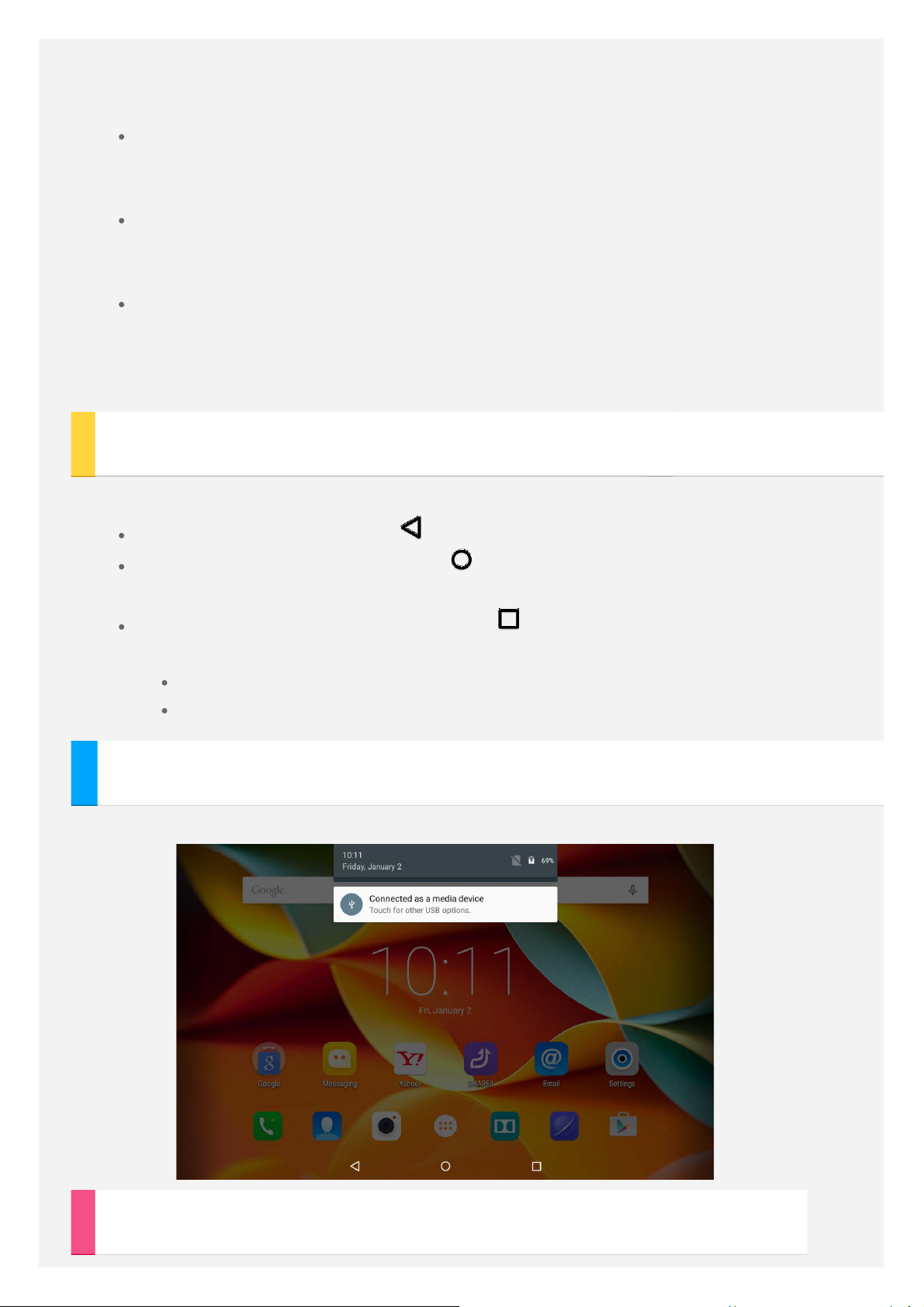
Bakstelėkite ir palaikykite bet kurią pradžios ekrano vietą, išskyrus piktogramas.
Ekrano apačioje yra EKRANO FONAI, VALDIKLIAI, NUSTATYMAI ir
PROGRAMOS.
Kaip pakeisti ekrano foną
Eikite į Nustatymai > Įrenginys > Ekranas > Ekrano fonas ir pasirinkite patinkantį
ekrano foną.
Perkelti programėlę į kitą ekrano rodinį
Bakstelėkite ir palaikykite programėlę, kurią norite perkelti, nuvilkite ją ekrane į
kairę arba į dešinę ir paleiskite ten, kur norite ją padėti.
Kaip pašalinti programą
1. Bakstelėkite ir palaikykite norimą pašalinti programą.
2. Nuvilkite programą į ekrano viršuje esančią piktogramą „Šalinimas“, kol
piktograma „Šalinimas“ paraudonuos.
Ekrano mygtukai
Pagrindinio ekrano rodinio apačioje yra trys mygtukai.
Mygtukas „Atgal“: bakstelėkite , kad sugrįžtumėte į ankstesnį puslapį.
Mygtukas „Pagrindinis“: bakstelėkite , kad sugrįžtumėte į numatytąjį pagrindinį
ekrano rodinį.
Mygtukas „Neseniai naudota“: bakstelėkite , kad pamatytumėte naujausias
programas. Tada galite atlikti nurodytus veiksmus.
Bakstelėkite programėlę, kad ją atidarytumėte.
Bakstelėkite ir palaikykite programėlę, kad peržiūrėtumėte jos informaciją.
Pranešimai
Brūkštelėkite iš ekrano viršaus žemyn, kad pamatytumėte pranešimus ir žinutes.
Priverstinis paleidimas iš naujo

Laikykite nuspaustą maitinimo mygtuką, kol ekranas užtems.
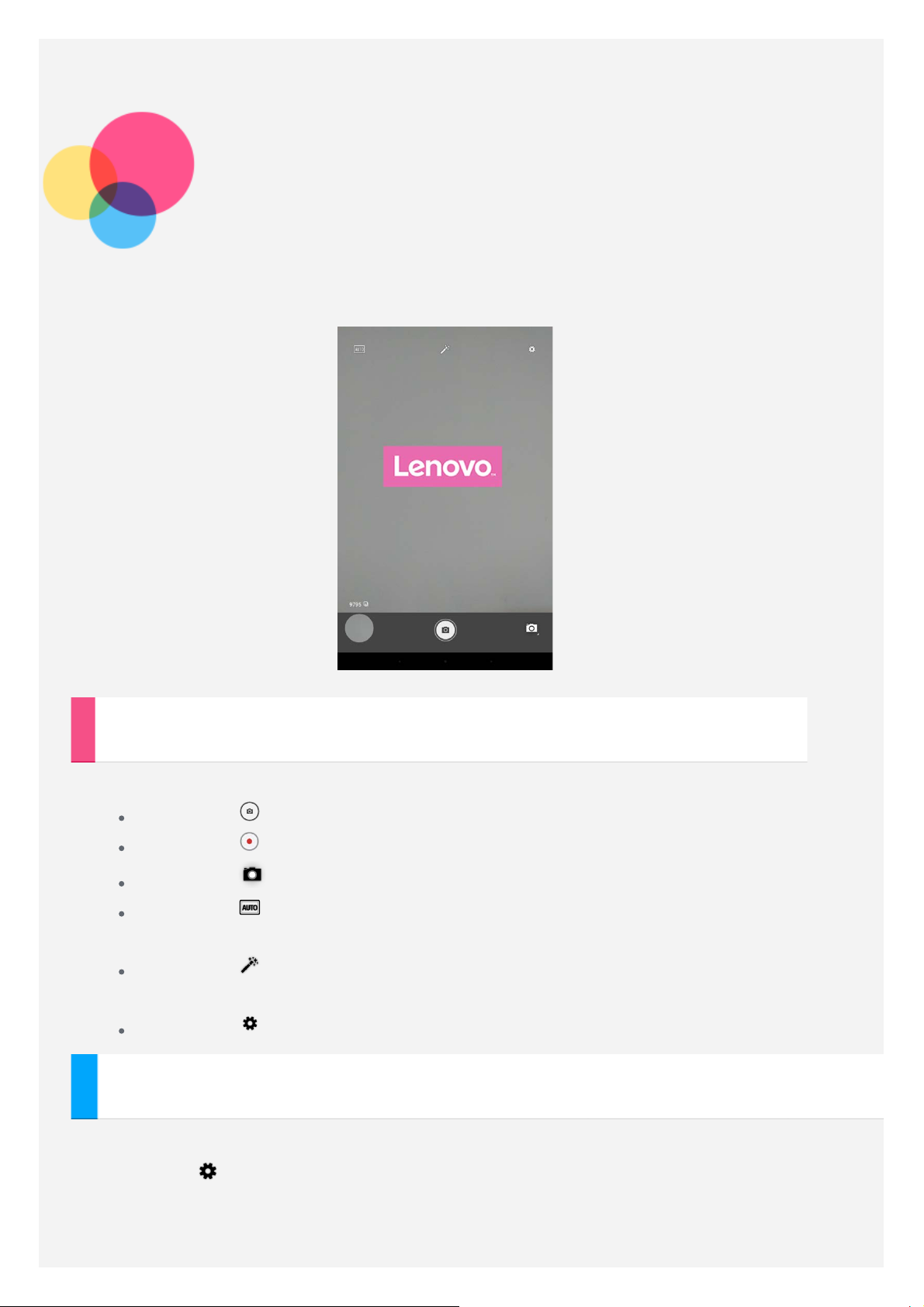
Fotoaparatas
Norėdami atidaryti programą Fotoaparatas eikite į Fotoaparatas.
Fotografavimas ir filmavimas
Su jūsų įrenginyje integruotu fotoaparatu galite fotografuoti ir filmuoti.
Bakstelėkite , kad nufotografuotumėte.
Bakstelėkite , kad nufilmuotumėte.
Bakstelėkite , kad pasirinktumėte fotografavimo režimą.
Bakstelėkite , kad pasirinktumėte scenos režimą, pvz., Automatinis, HDR, Žvakių
šviesa, Saulėlydis, Naktis, Spiaggia ir Neve.
Bakstelėkite , kad pasirinktumėte filtrą, pvz., Nėra, Vienspalvis, Tamsiai rusvas,
Negatyvas, Esposizione, Mažinti spalvų, Acqua.
Bakstelėkite , kad sukonfigūruotumėte kitus fotoaparato nustatymus.
Judesių fiksavimas
Fotografuoti galite naudodami rankų gestus.
1. Bakstelėkite
2. Fotoaparato peržiūros ekrane rodoma rankos gesto piktograma.
, pasirinkite Judesių fiksavimas ir bakstelėkite Įjungti.
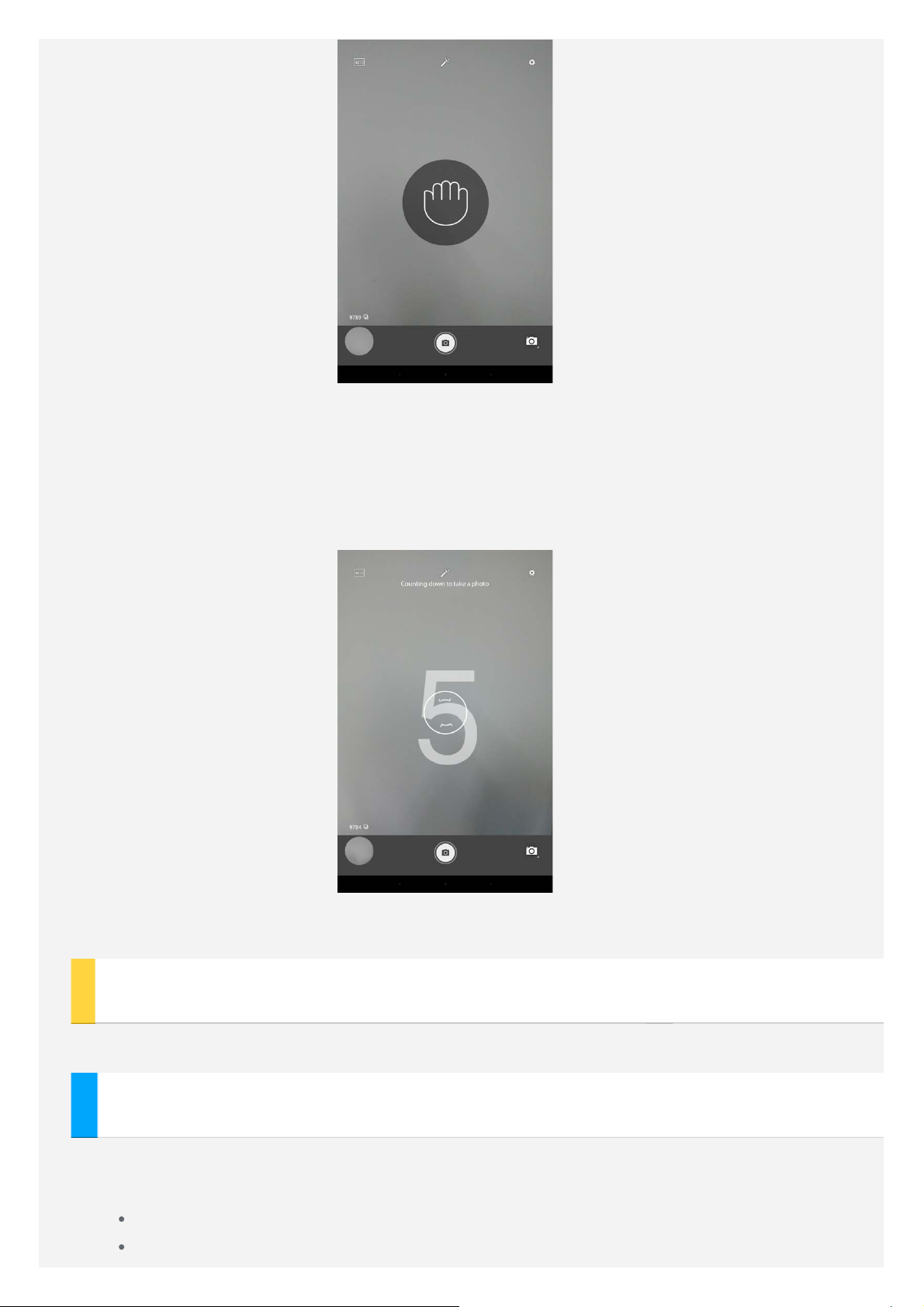
Pastabos: Fiksavimo rankos gestu funkciją galima naudoti tik su priekyje esančiu
fotoaparatu. Fotografuodami dideliu atstumu plačiai mojuokite ranka, kad fotoaparatas
aptiktų j ū sų gestą.
3. Atsigręžę į fotoaparatą ištieskite ranką į šoną.
4. Kai peržiūros ekrane rankos gesto piktograma taps žalia, atlikite pirmąjį gestą.
5. Fotoaparatas pradės 5 sekundžių atgalinį skaičiavimą, tada automatiškai padarys nuotrauką.
Pastaba: Jei ranka nutolusi nuo fotoaparato daugiau nei 5 m, jis negalės aptikti jūsų rankų
gestų.
Ekrano kopijų darymas
Vienu metu paspauskite ir palaikykite įjungimo / išjungimo mygtuką ir garsumo mygtuką.
Nuotraukų ir vaizdo įrašų peržiūra
Nuotraukos ir vaizdo įrašai saugomi jūsų įrenginio vidinėje atmintinėje. Savo nuotraukas ir
vaizdo įrašus galite peržiūrėti toliau nurodytais būdais.
Naudodami programą Fotoaparatas bakstelėkite miniatiūrą.
Eikite į Galerija.
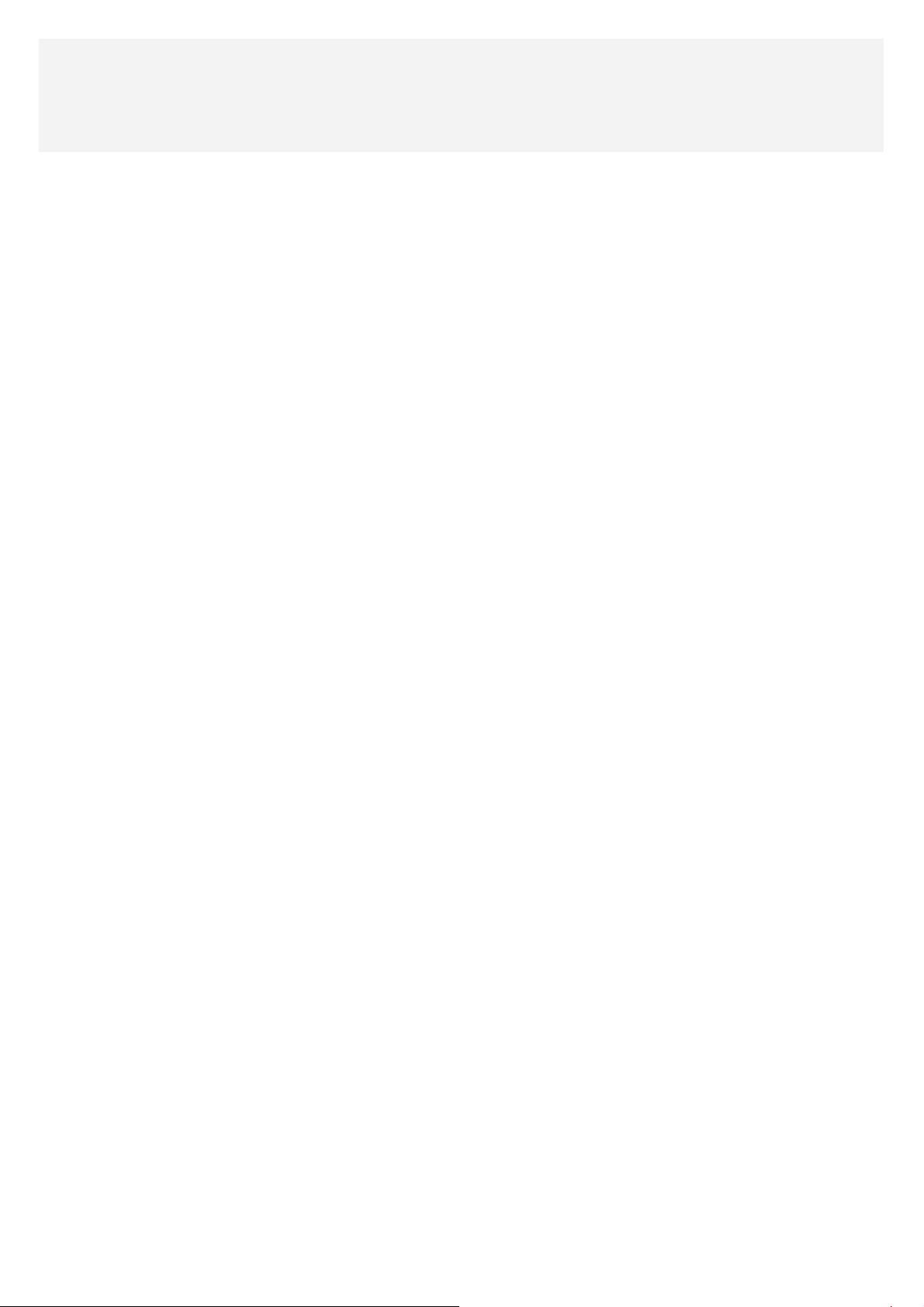
Ekrano kopijos saugomos jūsų įrenginio vidinėje atmintinėje. Ekrano kopijas galite
peržiūrėti nuėję į Galerija.

Tinklas
Bakstelėkite VPN serverio pavadinimą, įveskite naudotojo vardą ir slaptažodį, ir
Prieš jungdamiesi prie interneto turite nustatyti belaidį tinklą.
Nustatyti WLAN tinklą
*Nustatyti mobilųjį tinklą
Nustatyti VPN tinklą
Taip pat galite bendrinti savo mobilųjį tinklą su kitais.
*Nustatyti aktyviąją sritį
WLAN tinklo nustatymas
Eikite į Nustatymai > Belaidis ryšys ir tinklai > WLAN.
Įjunkite WLAN bloką ir bakstelėkite sąraše esančią WLAN aktyviąją sritį, kad galėtumėte
jungtis prie interneto.
Kai jungiatės prie saugiojo saito, turite įvesti savo prisijungimo vardą ir slaptažodį.
PASTABA: Reikia turėti kelis galiojančius WLAN viešosios interneto prieigos taškus, prie
kurių bū tų galima prisijungti.
*Mobiliojo tinklo nustatymas
Eikite į Nustatymai > Belaidis ryšys ir tinklai > Duomenų naudojimas.
Įjunkite mobiliojo ryšio operatoriaus paslaugą, tada įjunkite mobiliojo ryšio duomenis.
PASTABA. Reikalinga galiojanti SIM kortelė su duomenų perdavimo paslauga. Jei neturite
SIM kortelės, kreipkitė s į savo mobiliojo ryšio operatorių.
VPN tinklo nustatymas
VPN naudojamas organizacijose, kad galėtumėte saugiai perduoti privačius duomenis
neprivačiame tinkle. Norint pasiekti savo darbinį el. paštą, gali tekti sukonfigūruoti VPN.
Paklauskite tinklo administratoriaus dėl nustatymų, kurie reikalingi jūsų tinklo VPN
nustatyti. Apibrėžus vieną ar daugiau VPN nustatymų, galimi šie variantai:
Eikite į Nustatymai > Belaidis ryšys ir tinklai > Daugiau > VPN.
Bakstelėkite , kad galėtumėte redaguoti VPN profilį, įskaitant serverio
pavadinimą, tipą ir serverio adresą, tada bakstelėkite IŠSAUGOTI.
